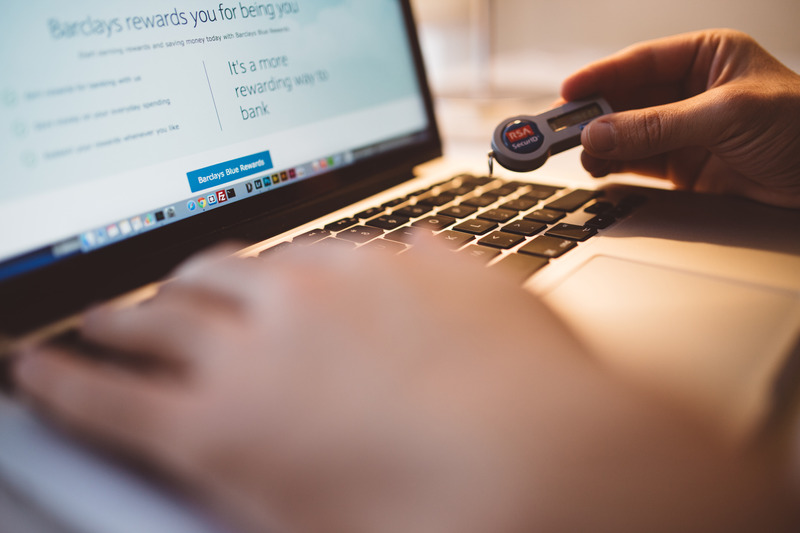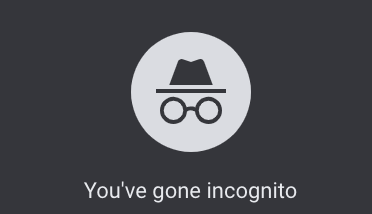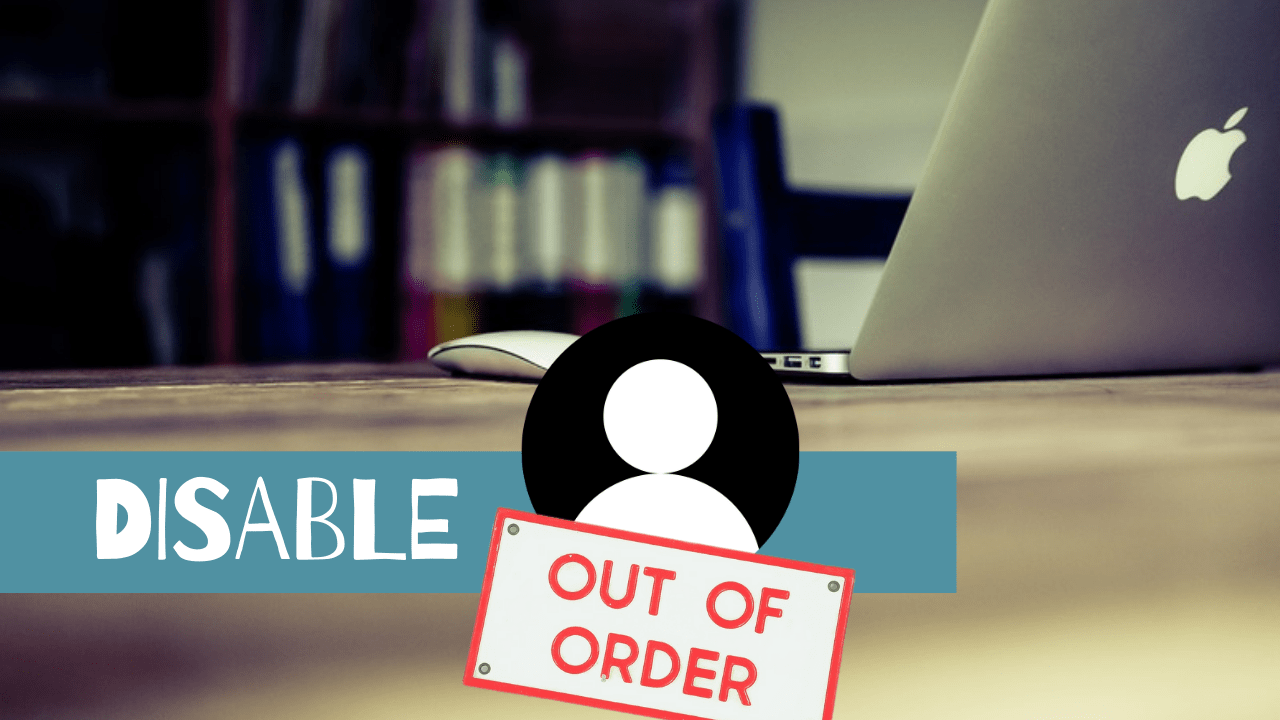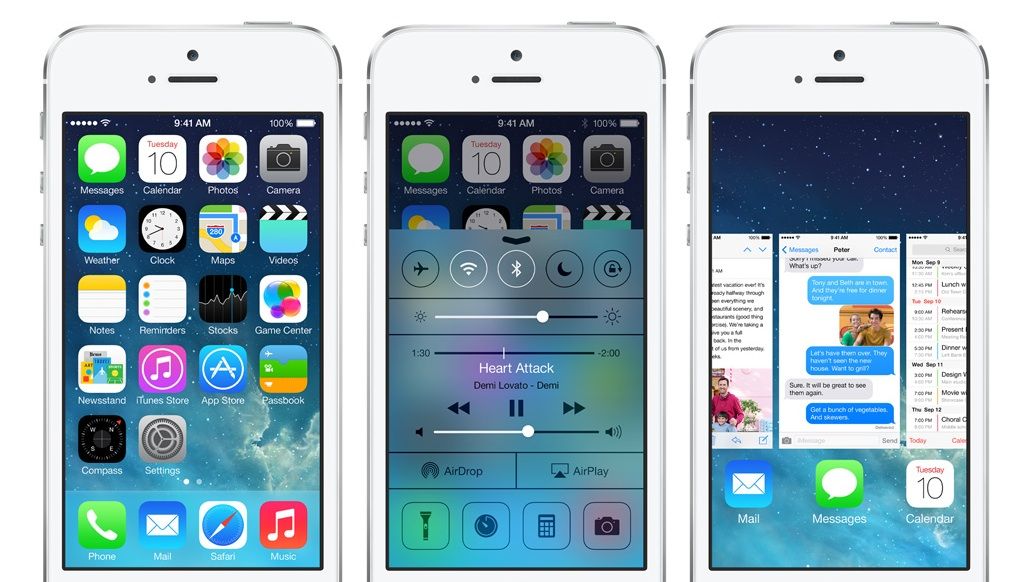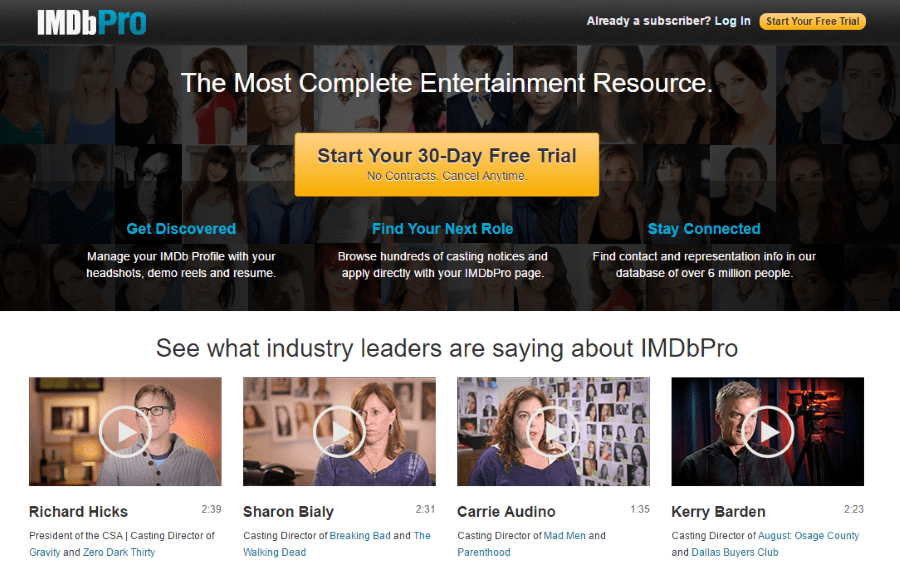iPhone не отображается в проводнике Windows - как исправить
Если вы смешиваете и сопоставляете свои устройства, вы все равно сможете подключить одно к другому. У вас может не быть полного набора функций при смешивании Apple с Microsoft, но вы сможете выполнять несколько основных функций. Но что делать, если iPhone не отображается в проводнике Windows?

Версию или две назад вы могли подключить свой iPhone к ПК с Windows с помощью USB-кабеля, и проводник Windows подхватил его автоматически. Затем вы можете просматривать файлы, добавлять, перемещать или изменять носители и выполнять резервное копирование вручную любых данных, которые вам нужны.
У более поздних iPhone были проблемы с подключением к ПК. Лично я не уверен, виновата ли в этом iOS или Windows 10. В любом случае досадно, что то, что раньше было так просто, теперь сложнее, чем должно быть.

Что делать, если ваш iPhone не отображается в проводнике Windows
Есть несколько базовых проверок, которые вы должны попробовать, прежде чем приступать к работе с Windows или iOS. Всегда выгодно сначала прикрыть их, даже если они вряд ли могут быть причиной, поскольку они занимают всего секунду и могут сэкономить час или больше на устранение неполадок.
Используйте только настоящий USB-кабель
В старых iPhone использовались кабели miniUSB-USB, а в новых iPhone - кабели Lightning. Кабели марки Apple очень дороги, но они гарантируют качество. Заманчиво получить дешевую китайскую копию на eBay, но она не всегда рассчитана на передачу данных. Они могут нормально зарядить телефон, но не будут работать, если вы попытаетесь сделать что-нибудь еще.
- Проверьте кабель и убедитесь, что он правильный.
- Попробуйте использовать другой порт USB на вашем компьютере.
- Убедитесь, что оба конца полностью вставлены как в телефон, так и в компьютер.
Обновления и драйверы
Если ваши кабели в порядке и с подключением все в порядке, давайте все обновим.
- Подключите iPhone к компьютеру.
- На вашем компьютере перейдите в «Настройки» и «Обновление и безопасность».
- Выберите Проверить наличие обновлений. Разрешите Windows обновиться, если это необходимо.
- Щелкните правой кнопкой мыши кнопку «Пуск» в Windows и выберите «Диспетчер устройств».
- Перейдите к контроллерам универсальной последовательной шины.
- Щелкните правой кнопкой мыши драйвер USB для мобильного устройства Apple и выберите «Обновить программное обеспечение драйвера».
- Выберите «Искать автоматически» и разрешите Windows выполнять обновление, если оно есть.
- Включите Wi-Fi на своем iPhone и дайте ему возможность обновиться по мере необходимости.
В зависимости от того, какие обновления были установлены, вам может потребоваться перезагрузить компьютер или телефон. Сделайте это и повторите попытку подключения.

Доверяйте компьютеру
Когда вы впервые подключаете iPhone к другому устройству, вам обычно предлагается доверять ему или нет. При подключении к ПК на телефоне должно появиться сообщение «Доверять этому компьютеру?». Тогда вы можете доверять или не доверять. Выбор «Доверять» позволяет компьютеру получить доступ к iPhone, тогда как «Не доверять» не разрешает доступ к файлам и папкам.
Если вы случайно нажали «Не доверять», возможно, вам придется его изменить. Что должно произойти, так это то, что вы будете видеть сообщение Trust каждый раз, когда подключаете iPhone к компьютеру, но это происходит не всегда. Но вы можете заставить его.
- Перейдите в «Настройки» и «Общие» на вашем iPhone.
- Выберите «Сброс», а затем «Сбросить местоположение и конфиденциальность».
- Введите свой пароль и выберите «Сбросить настройки».
Это сбросит и другие настройки, но освободит запрос доверия. Подключите телефон к компьютеру и дождитесь запроса.
Переустановите iTunes
Теоретически для его отображения на ПК с Windows не требуется установленный iTunes. Но если ваш iPhone не отображается в проводнике Windows, известно, что переустановка iTunes решает эту проблему.
- Удалите iTunes для Windows со своего компьютера.
- Загрузите свежую копию с Apple и установите ее.
- Подключите iPhone к компьютеру и посмотрите, обнаружит ли его Explorer.
Если Windows по-прежнему не берет ваш iPhone, убедитесь, что у вас есть полный контроль над папкой iTunes в Windows. Опять же, это не должно иметь значения, но, очевидно, имеет значение.
- Перейдите в папку iTunes в разделе «Музыка» на ПК.
- Щелкните папку правой кнопкой мыши и выберите «Свойства».
- Выберите вкладку «Безопасность» и нажмите кнопку «Изменить».
- Выберите пользователя, под которым вы вошли в систему, и отметьте «Полный доступ» в нижнем поле.
- Выберите Применить и ОК.
Одно из этих исправлений обязательно коснется вашего iPhone, который не отображается в проводнике Windows. Есть какие-нибудь уловки, чтобы эти двое хорошо играли вместе? Расскажите нам о них ниже, если вы это сделаете.